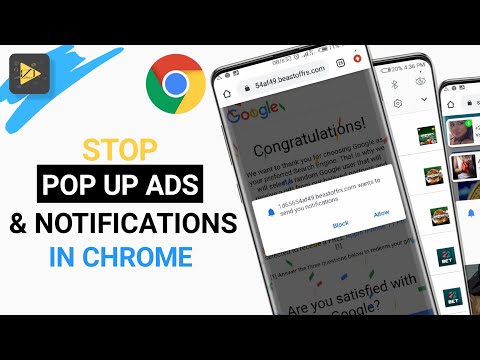
Inhoud
- De functie voor het blokkeren van pop-upadvertenties van Google Chrome inschakelen
- Voorgestelde metingen:
- Krijg hulp van ons
Hoewel de levensader van Google advertenties zijn, doet het eigenlijk behoorlijk goed zijn best om advertenties te beperken, vooral die vervelende pop-upadvertenties, in de Google Chrome-browser. Als u veel pop-upadvertenties krijgt wanneer u op internet surft met uw Google Chrome-browser, zijn er een aantal instellingen die u kunt aanpassen om ze te blokkeren.
U hoeft geen app van derden te installeren om te bereiken wat u wilt. We willen u er ook aan herinneren dat u op uw hoede wilt zijn voor apps van derden die mogelijk aanbieden om apps te blokkeren. Vaak zijn deze apps zelf geladen met virussen of malware die het downloaden en installeren van kwaadaardige apps zonder uw medeweten mogelijk maken.
De functie voor het blokkeren van pop-upadvertenties van Google Chrome inschakelen
Benodigde tijd: 1 minuut.
Als u de bijbehorende advertenties en pop-ups niet in uw Google Chrome-browser wilt zien, moet u Advertenties en Pop-ups onder het instellingenmenu van de app. Tot nu toe zijn deze twee opties de beste manieren om pop-ups effectief onder controle te krijgen in Chrome. Leer wat u moet doen door de onderstaande stappen te volgen.
- Open Google Chrome.
Vind Google Chrome tussen uw apps in Huis scherm of Apps dienblad.

- Tik op Meer instellingen.
Tik rechtsboven op het drie stippen.

- Selecteer instellingen.
Tik op Instellingen onder de opties in het menu.

- Tik op Site-instellingen.
Scroll naar beneden op de pagina en zoek Site-instellingen.

- Tik op Pop-ups en omleidingen.
Selecteer onder het menu Site-instellingen Pop-ups en omleidingen keuze

- Schakel pop-ups en omleidingen uit.
Zorg ervoor dat deze instelling actief is (door de schuifregelaar naar rechts te verplaatsen) en ga vervolgens terug naar de site-instellingen.

- Selecteer advertenties.
Selecteer onder Site-instellingen Advertenties.

- Schakel advertenties uit.
Zorg ervoor dat deze instelling actief is (door de schuifregelaar naar rechts te verplaatsen).

Voorgestelde metingen:
- App-voorkeuren op Samsung resetten
- Hoe de cachepartitie op Galaxy Note10 + te wissen
- Hoe hard te resetten op Galaxy Note10 + | eenvoudige stappen om de fabrieksinstellingen of masterreset te herstellen
- Hoe een Galaxy Note10 opnieuw te starten naar de veilige modus
Krijg hulp van ons
Heeft u problemen met uw telefoon? Neem gerust contact met ons op via dit formulier. We zullen proberen te helpen. We maken ook video's voor diegenen die visuele instructies willen volgen. Bezoek ons TheDroidGuy YouTube-kanaal voor probleemoplossing.


